安卓系统变win7系统,体验双重系统魅力教程解析
哎呀呀,你有没有想过,把你的安卓手机变成一台迷你版的Windows 7电脑呢?听起来是不是有点神奇?别急,今天我就要带你一起探索这个神奇的变身之旅,让你的安卓手机摇身一变,成为一台拥有Windows 7系统的“小电脑”!
变身前的准备:工具大集合
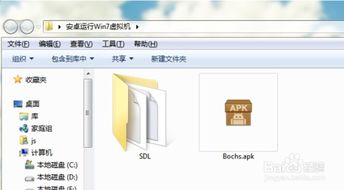
首先,你得准备好以下这些“变身”工具:
1. 安卓运行Win7模拟器软件:这是变身的关键,比如Bochs就是一个不错的选择。
2. Windows 7镜像文件:格式为.img,可以在网上搜索下载。
3. SD卡:用于存放模拟器和镜像文件。

4. RE文件管理器:用于管理手机文件,获取root权限。
变身第一步:安装模拟器
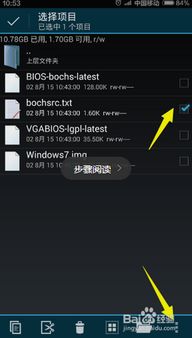
第一步,你需要在电脑上下载并安装安卓运行Win7模拟器软件。这里以Bochs为例,下载后解压,你会得到两个文件:Bochs和SDL。
变身第二步:准备镜像文件
接下来,你需要准备Windows 7的镜像文件。在网上搜索“Windows 7镜像文件下载”,你会找到很多资源。下载后,将文件命名为windows7.img,并复制到SDL文件夹中。
变身第三步:安装到手机
将Bochs文件安装到你的安卓手机中。将SDL文件夹复制到手机SD卡的根目录下。记得,SD卡要足够大,因为Windows 7系统文件会占用不少空间。
变身第四步:获取root权限
为了让模拟器更好地运行,你需要获取手机的root权限。使用RE文件管理器,进入SDCard-SDL文件夹,勾选bochsrc.txt文件,点击右下角的菜单按钮,选择以文本方式编辑。
变身第五步:配置模拟器
在编辑界面中,找到“ata0-master”标识,将其中的“path”属性值修改成Windows 7镜像文件名。点击保存并退出,完成配置。
变身第六步:启动模拟器
现在,你可以在手机上找到Bochs程序,点击运行。等待一会儿,你就会看到Windows 7的启动界面啦!是不是有点激动?
变身后的体验:不一样的使用感受
变身成功后,你可以在Windows 7系统中安装各种软件,体验Windows系统的强大功能。不过,需要注意的是,由于手机硬件的限制,Windows 7在手机上的运行速度可能不如在电脑上流畅。但没关系,至少你有了这样的体验,不是吗?
变身后的注意事项
1. 手机配置要求:Windows 7系统对手机配置要求较高,如果你的手机配置较低,可能无法流畅运行。
2. 数据安全:在变身过程中,请确保备份好手机中的重要数据,以免出现意外。
3. 系统更新:Windows 7系统可能会出现更新问题,需要你手动解决。
变身后的
通过以上步骤,你的安卓手机就可以变成一台拥有Windows 7系统的“小电脑”啦!虽然这个过程有点复杂,但只要耐心操作,你一定可以成功。快来试试吧,让你的手机焕发新的活力!
